
Como excluir permanentemente músicas do iPhone? [Passos Fáceis]

De um modo geral, não é difícil excluir músicas indesejadas do iPhone ou iPad, no entanto, alguns usuários relataram que, após a atualização iOS, muitas músicas indesejadas aparecem em seu iPhone, mas eles não podem excluí-los. De qualquer forma, se você quiser excluir permanentemente músicas do seu iPhone 14 Pro Max, iPhone 14 Pro, iPhone 14 Plus, iPhone 14, iPhone 13 Pro ou iPhone 13, etc., este artigo oferecerá algumas dicas e a solução eficaz para ajudá-lo.
Parte 1. Quatro dicas úteis para remover músicas do iPhone
Parte 2. Como apagar permanentemente músicas do iPhone 14 Pro / 14 / 13 / 12?
Dicas 1. Como excluir uma única música no iPhone / iPad / iPod?
- Inicie o aplicativo Música em seu dispositivo iOS e encontre as músicas que você deseja excluir;
- Em seguida, use o 3D Touch, ou simplesmente toque e segure o item de música indesejado;
- Toque no ícone Lixo para remover a música selecionada;
- Quando ele pedir para confirmar, basta tocar na opção "Remover Download" ou "Remover Downloads" para excluir a música indesejada específica.
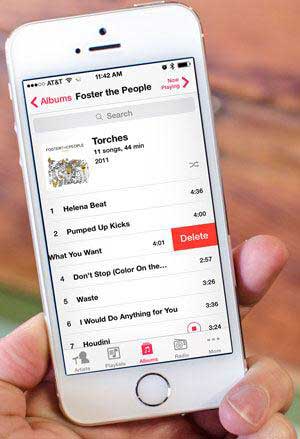
Dicas 2. Como limpar todas as músicas do seu iPhone / iPad / iPod?
- Desbloqueie seu dispositivo iOS e vá em "Ajustes" > "Geral" > "Armazenamento do iPhone" no seu dispositivo;
- Nesta página, role para baixo para descobrir e toque na opção "Música";
- Na seção "Documentos e Dados", ative o recurso "Todas as músicas";
- Toque na opção "Excluir" para excluir todas as músicas do seu iPhone.
Você também pode usar a maneira semelhante para excluir qualquer artista, álbum ou música do seu dispositivo.
Dicas 3. Como evitar que as músicas sejam baixadas automaticamente para o seu iPhone?
- Desbloqueie seu iPhone e inicie o aplicativo "Ajustes" em seu dispositivo;
- Vá em "iTunes & App Store" para descobrir a opção "iTunes Match";
- Desative o recurso "iTunes Match" se ele estiver ativado. Se você não desativar o iTunes Match, as músicas serão baixadas automaticamente para o seu dispositivo,
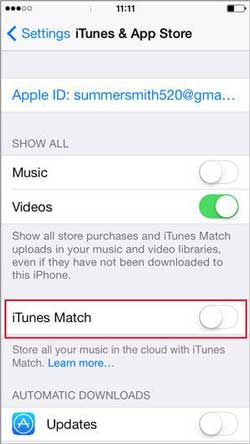
Dicas 4. Como impedir que as músicas do iCloud sejam exibidas no iPhone?
No aplicativo Música, se você vir o ícone do iCloud ao lado do item de música, essa música será armazenada na nuvem, não no seu iDevice. Se você quiser interromper a exibição de músicas do iCloud no seu iPhone, siga as etapas abaixo:
- Inicie o aplicativo "Ajustes" no seu iPhone e vá para a seção "Música";
- Descubra e desative a opção "Mostrar todas as músicas" na seção Música.
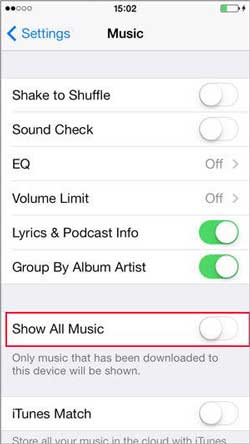
Você pode gostar: Maneira fácil de apagar arquivos de falha do iPhone
Para apagar permanentemente todas as músicas do seu iPhone 14 Pro Max/14 Pro/14/13/12/11, existe uma maneira mais segura e profissional de atingir o objetivo, ou seja, usar Coolmuster iOS Eraser. Com ele, você pode excluir todas as músicas do iPhone sem oportunidade de recuperar. Além disso, músicas, você também pode apagar os outros arquivos pessoais do seu iPhone / iPad / iPod, incluindo contatos, mensagens, vídeos, fotos, aplicativos, memorandos de voz e etc. Pode ser a melhor solução para apagar dados de iOS dispositivo.
Passos para apagar músicas do iPhone X / 8:Passo 1. Baixe, instale e inicie o iPhone Music Eraser no seu Mac ou PC Windows e, em seguida, conecte o iPhone ao computador com um cabo USB.
Dicas: Antes do próximo processo de apagamento, faça backup do seu dispositivo em caso de perda inesperada de dados.

Passo 2. Quando o programa detectar automaticamente o seu iPhone, selecione o modo "Apagar todos os dados" e clique no botão "Apagar agora" para apagar permanentemente todos os arquivos do seu iDevice, incluindo as músicas indesejadas.

Por favor, note que, para apagar vídeos de iOS dispositivo, apenas o modo "Apagar todos os dados" desta ferramenta de apagamento suporta fazê-lo. Para outros arquivos pessoais como fotos, contatos, mensagens, histórico do Safari, histórico de chamadas e etc., você pode usar o modo "Apagar dados privados" do programa.
Com Coolmuster iOS Eraser, você pode não apenas excluir músicas, mas também apagar outros arquivos pessoais, como contatos, mensagens, vídeos, fotos, aplicativos e muito mais. Ele excluirá seus dados completamente. Assim, faça backup de seus dados significativos antes de usar este iOS Eraser.
Artigos relacionados:
Como remover imagens baixadas, filmes, músicas e aplicativos no iPhone / iPad
Como recuperar vídeos gravados no iPhone Xs Plus / Xs / X Plus?
Como excluir contatos, lembretes, calendários do iCloud?





